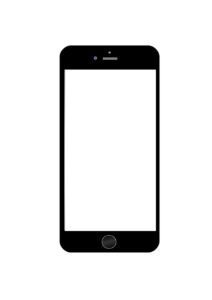前回、盗難デバイスの保護のために2ファクタ認証について説明しましたが、この機能を使うためにはほかにも設定しておかなくてはいけない機能があります。主に、生体認証や利用頻度の高い場所を確認するための設定をしておくのをおすすめします。そのための設定の手順について詳しく見ていきましょう。
盗難デバイスの保護の生体認証や利用頻度の高い場所の設定
盗難デバイスの保護の生体認証の設定の方法は以下の通りです。
1. まずは設定をタップします
2. 次に「Face IDとパスコード」をタップします
3. そのうえで、FaceID追加や指紋を追加より、生体認証を追加すると完了となります。
また、生体認証を行ううえで、数字のパスコードや英数字込みのパスコードを設定してください。
他にも、利用頻度の高い場所を確認する設定もしておきましょう。
1. まずは設定をタップします
2. 次にプライバシーとセキュリティをタップします
3. 位置情報サービスをタップします
4. システムサービスをタップします
5. 利用頻度の高い場所をタップして、オンになっているかどうかを確認してください。
以上の手順にて、盗難デバイスの保護のための設定を行うようにしてみてください。